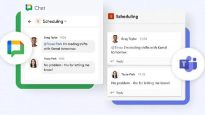Почистить компьютер от ненужного хлама и его следов — бесплатно!
08.09.08Мой Компьютер, №12, 17.03.2008
Данная программа характеризуется высоким качеством и скоростью работы. Она полностью бесплатна. А также имеет поддержку русского и украинского языков, поскольку написана украинским программистом. Вот не перевелись же таланты, которые работают ради блага окружающих! И это не может не радовать — по крайней мере, меня :-).
Вот как автор характеризует свою программу:
Vit Registry Fix обладает мощным автоматическим средством сканирования и удаления ошибок самых разных типов. Vit Registry Fix может находить более 50 вариантов разновидностей ошибок в реестре, которые поделены для большего удобства на категории, которых есть 12. Кроме того, есть возможность ручного удаления ключей из разделов Software. Также с помощью данной программы можно удалить списки истории некоторых программ и списки недавно открытых файлов в операционной системе. Дополнительно к очистке реестра программа умеет находить и удалять ярлыки с неверными ссылками. Vit Registry Fix также умеет создавать резервные копии перед удалением, как для реестра, так и для ярлыков и, конечно, есть возможность создания списка исключений для сканирования по реестру.
При запуске программы мы видим следующее окно, в верхней части которого пять пунктов:
-
Сканировать/Остановить
-
Выбрать все (применительно к пунктам сканирования)
-
Отменить все (применительно к пунктам сканирования)
-
Удаление (доступно после сканирования)
-
Резервные копии (возможность произвести откат в случае удаления важной информации).
После нажатия на кнопку «Сканировать» запускается процесс сканирования, который проходит на удивление быстро. После завершения сканирования мы переходим по кнопке «Просмотр ошибок» и попадаем в окно со списком всех найденных ошибок. По умолчанию отмечены все ошибки сразу, но есть возможность вручную деактивировать некоторые найденные ошибки.
Также можно воспользоваться кнопками «Выбрать все» или «Отменить все», что приведет к выбору всех ошибок или, наоборот, снятию галочек со всех пунктов ошибок соответственно.
Если же после сканирования вам вздумалось отменить результаты сканирования, Vit Registry Fix позволит и это. Кликнув по кнопке «Резервные копии», вы попадаете в дочернее окно, в котором на выбор имеются результаты всех последних сканирований, так что можно «откатить» очистку на любую выбранную «сохраненку».
В информации про выбранное сохранение можно увидеть количество найденных ошибок, число и время создания сохранения.
Также вместе с Vit Registry Fix устанавливаются следующие программы:
-
Vit Disc Cleaner — программа для очистки дисков от временных и других ненужных файлов
-
Vit StartUP Manager — программа для управления загрузкой приложений при запуске системы
-
Vit Uninstal Manager — программа для корректного удаления приложений, установленных на компьютере пользователя.
Действия их мы опишем чуть ниже.
Самое приятное, что все программы работают по одному и тому же принципу, то есть вверху вместо меню расположено n-ное количество красиво оформленных кнопочек, благодаря которым можно Сканировать/Отмечать/Снимать выделение/Удалять. И, на мой взгляд, разобраться в управлении этим «букетом» программ можно за пару минут. Но, пожалуй, перейдем к рассмотрению каждой программы по отдельности.
Vit Disk Cleaner
Запустив программу, мы видим следующее окно.
В левой части окна у нас список с файлами, которые программа будет считать мусором и находить (а впоследствии и удалять) на компьютере пользователя. После завершения сканирования перед нами предстает список из найденных файлов, с указанием точного размера всех файлов, которые готовы для удаления. Нам остается только кликнуть по кнопочке «Выбрать все», после чего можно смело давить на кнопку «Удалить».
Как уже не раз отмечалось, процесс удаления проходит быстро. Если же после удаления всех найденных файлов вы захотите провести еще одну проверку диска, более полную, то добро пожаловать в соседний пункт программы по имени «Расширенный поиск». Здесь все просто — указываете диск, на котором нужно произвести поиск мусора, и процесс сканирования начинается.
Дальнейшие действия полностью совпадают с действиями после нахождения файлов в соседнем пункте: выбираем все файлы (хотя если вы хотите вручную выбрать файлы, которые считаете мусором, то можно и это) и жмем на кнопку «Удалить». Вот и все. Просто, не правда ли?!
Последний пункт программы, пожалуй, самый ответственный — «Параметры сканирования».
А настроить в параметрах можно следующее:
-
Типы файлов, которые программа будет считать мусором
-
Каталоги и файлы, которые добавляются в категорию исключения, после чего программа при поиске просто игнорирует их
-
Возможность отображения последнего элемента в списке после окончания сканирования.
Немаловажна и функция самостоятельного добавления типа файла(ов), которые нужно находить (и удалять) при проверке компьютера.
Вот, пожалуй, и все по настройке и использованию данной программы. Как видите, ничего сложного в настройке и поиске мусора нет — а польза колоссальная. Переходим к следующей программе.
Vit StartUp Manager
Как знакома ситуация, когда хочется, чтобы любимая система грузилась как можно быстрее, а она, родимая, как назло, так и хочет перебрать каждый куст, каждую ветку реестра при загрузке. Для того чтобы система не тратила драгоценное время (пользователя в первую очередь) на загрузку ненужных приложений при старте, прибегнем к помощи Vit StartUp Manager.
Так же, как и в остальных программах пакета, в StartUP Manager панель управления программой находится вверху окна и содержит следующие элементы:
-
Добавить (Добавляет выбранную программу в автозагрузку. На выбор несколько ветвей реестра для добавки приложения)
-
Выбрать все (Выбрать все программы доступные в автозагрузке)
-
Снять все (Снять все галочки с выделенных программ)
-
Удалить (Удалить все выбранные элементы из автозагрузки)
-
Обновить (Обновление текущего списка автозагрузки)
-
Резервные копии (Копии ярлыков, которые были ранее удалены с возможностью их восстановления или окончательного удаления).
Изначально, при запуске программы, в окне отображены все загружающиеся программы, но впоследствии можно увидеть, из какого раздела та или иная программа загружается. При выделении той или иной программы внизу главного окна StartUP Manager всегда можно увидеть полный путь загрузки приложения в реестре. Также можно зайти в список запущенных процессов при помощи пункта «Службы». У пользователя всегда есть выбор, сохранять резервную копию перед удалением программ из автозагрузки или нет. И снова-таки, быстрая работа сочетается с удобством и эргономичностью интерфейса.
Vit Uninstall Manager
Перед нами менеджер «Удаления удалений». Главное окно программы выглядит так. И снова знакомые нам кнопки управления программой вверху окна, но теперь их только две:
-
Деинсталляция (Полное удаление программы из компьютера)
-
Удаление записи из реестра (Удаляет запись об установленной или удаленной программе).
У всех, наверное, случались ситуации, когда нужно было корректно удалить ту или иную программу. Несмотря на то, что сейчас большинство «деинсталляторов» поддерживают функцию полного удаления установленной программы, всегда хочется быть уверенным, что программа удалится полностью, да еще и уберет всю «бяку» после себя из реестра. Вот тут на помощь и приходит Vit Uninstall Manager. Функционал программы, конечно, можно назвать простым, но, на мой взгляд, в данном случае краткость — сестра таланта. В окне программы нужно всего лишь выбрать установленную на компьютере программу, затем нажать на кнопку «Деинсталляция» — и все, процесс удаления запустится, а через определенное время известит об успешном удалении приложения. Бывают случаи, когда программа не совсем корректно удалилась или просто оставила о себе запись в реестре, будто она до сих пор «гложет ресурсы» компьютера :-). И в таком случае нужно выделить ярлык программы и нажать на кнопочку «Удалить запись».
Дополнительно отметим следующие функции программы:
-
Спрятать программы, в которых присутствует слово Microsoft (например, от соблазна удалить чего-нибудь нужное 🙂
-
Показывать системные компоненты (советую включать ТОЛЬКО профессионалам — во избежание, снова-таки, удаления чего-нибудь нужного).
Как вы смогли убедиться, данные программы приносят весьма ощутимую пользу компьютеру, ничего не прося взамен. Лично я выбрал эти программы и абсолютно не жалею. ![]()
![]()
![]() А вы решайте сами.
А вы решайте сами.
Всего вам хорошего, безглючного и бесплатного (в смысле, Freeware 🙂 софта!
Константин МАЙБОРОДА aka Kataphan
Web-droid редактор
вологість:
тиск:
вітер:
Наушники Sony WH-1000XM5: звук вне времени

Полноразмерные наушники Sony WH-1000XM5 уже достаточно долго присутствуют на рынке, но шума, простите, наделали не так много. Разберемся почему, ведь еще несколько лет назад серия Sony WH-1000XM была одной из самых популярных.
TWS-наушники Marshall Minor IV с защитой IPX4 и автономностью более 30 часов стоят $129
Bluetooth наушникиMarshall Minor IV обладают защитой от воды и пота IPX4, LED-индикатором зарядки и драйверами на 12 мм. Управление осуществляется через фирменное приложение на смартфоне.
Google Chat получит поддержку Slack и Teams
Google обновлениеGoogle Chat начнет взаимодействовать и получит интеграцию с платформами Slack и Teams